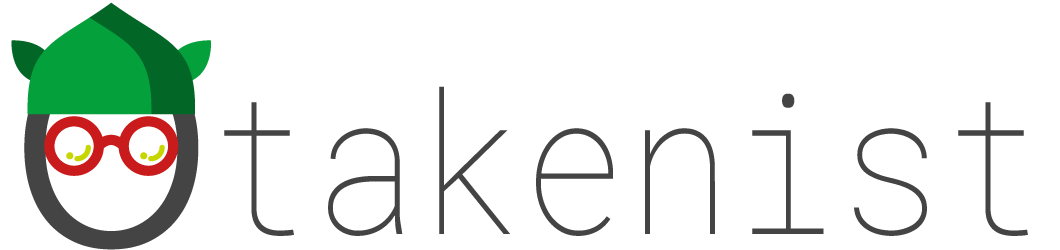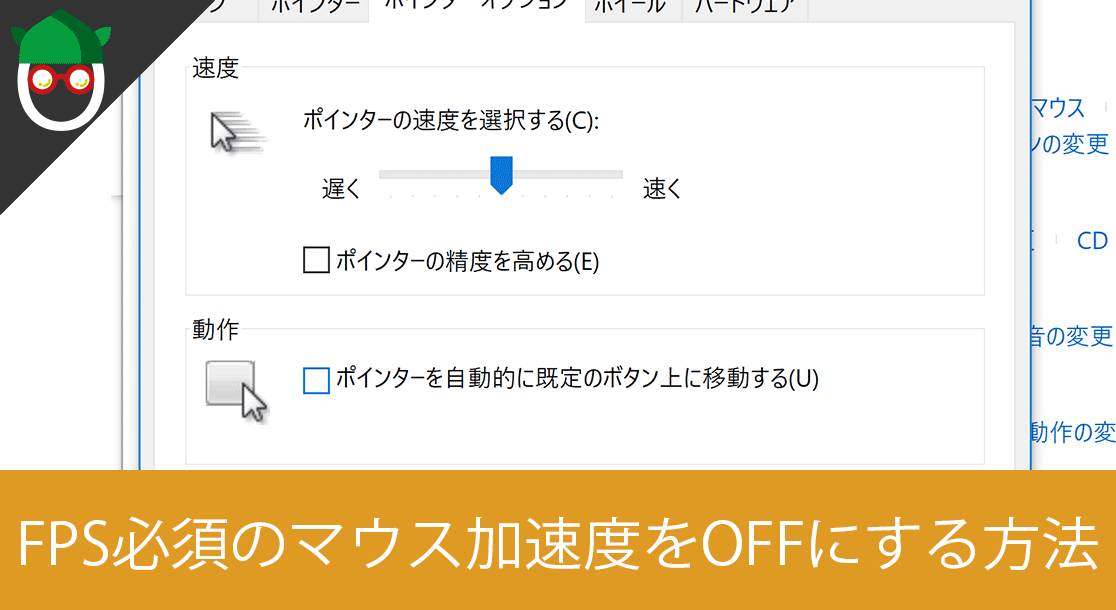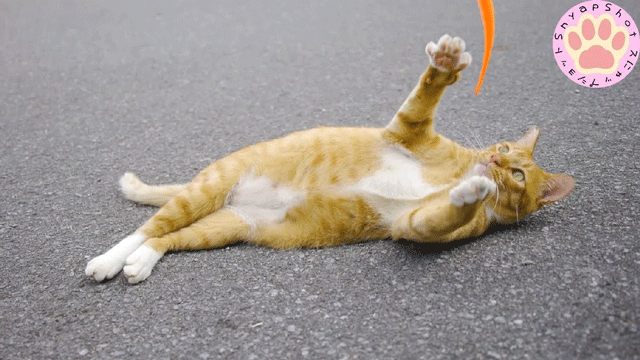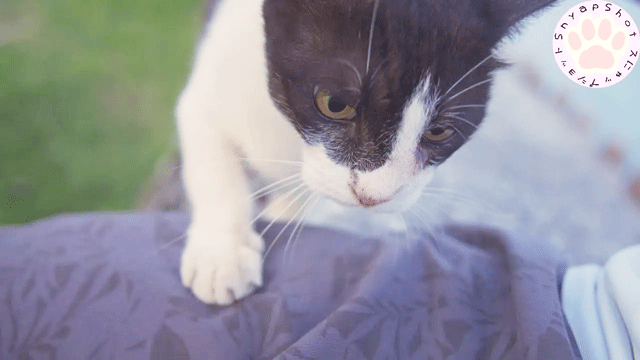ONE PIECEカードゲーム 頂上決戦
ブースターパック第2弾が堂々登場!!あの激闘をワンピカードで体感せよ。
ドラゴンクエスト スマイルスライム ティッシュカバー ミミック
ミミックが部屋に現れた!
ドラゴンクエスト メタリックモンスターズギャラリー メタルキング
メタルキングをデスクに置けば常にモチベーションが上がりますw
遊戯王 千年パズル 1/1スケール
もう一人の僕を呼び覚ませ!!
ポケモンカードゲーム ディスプレイフレーム モンスターボール
お気に入りのポケモンカードを飾るにはこれでしょ!
遊戯王OCG Pot of Greed 強欲な壺 ウルトラレア
みんな大好き強欲なツボ
【任天堂ライセンス商品】ドラゴンクエスト グリップコントローラー Fit for Nintendo Switch™ スライム【連射ホールド機能搭載】
『ドラゴンクエスト』の大人気キャラクター「スライム」デザインの「グリップコントローラー Fit for Nintendo Switch™」が登場!
【任天堂ライセンス商品】ドラゴンクエスト グリップコントローラー Fit for Nintendo Switch™ はぐれメタル【連射ホールド機能搭載】
『ドラゴンクエスト』の大人気キャラクター「はぐれメタル」デザインの「グリップコントローラー Fit アタッチメントセット for Nintendo Switch™ / PC」が登場!
目次
マウス操作に違和感を感じたら・・・
FPSはマウスプレイヤーが多い
今、巷ではFPSゲームが流行っていますね。
特にPUBGやフォートナイトはPCでも遊ぶ事が出来るため筆者も遊ばせてもらってます♪/p>
主に操作デバイスはゲームパッドとキーボード/マウスの二択になると思いますが、やはり精密なエイム操作をするために後者を選ぶ人が多いです
マウス加速度が有効だと操作感覚がズレてしまう
Windows/Macともにマウス操作にはマウス加速度という機能が備わっています。
マウス加速度とは、マウスを動かすスピードによって実際の移動域が変動するという機能です。
例えば、マウスパッド上を同じ10センチ動かすとしても、早く動かした場合と遅く動かした場合では後者のほうがゲーム上のエイムの動きが小さくなってしまいます。
しかし、このマウス加速度を知らずにそのままの設定でマウス操作をしていると、思うようにエイムが当たらないと思う事があると思います。
筆者も何も知らずにマウス加速度の設定がONになったままプレイを続けていたため、微調整をするためのエイム操作が思うように敵を捉えないなー、と感じていました。
このマウス加速度は、FPSをやる上では不要な機能なので基本的にはOFFにしてプレイをするのが当たり前になっているようです。
筆者もWindows版でフォートナイトをやっていたのですが、この機能がONになっていたのでOFFにしたのですが、思っていたより簡単にOFFにする事が出来たのでご紹介致します。
オススメのフォートナイトアクセサリ
プラットフォーム共通
PS4/Xbox/Switch向け
PC向け
手順
マウスのプロパティを開く
まずはコントロールパネルを開いて、ハードウェアとサウンドを選択します。
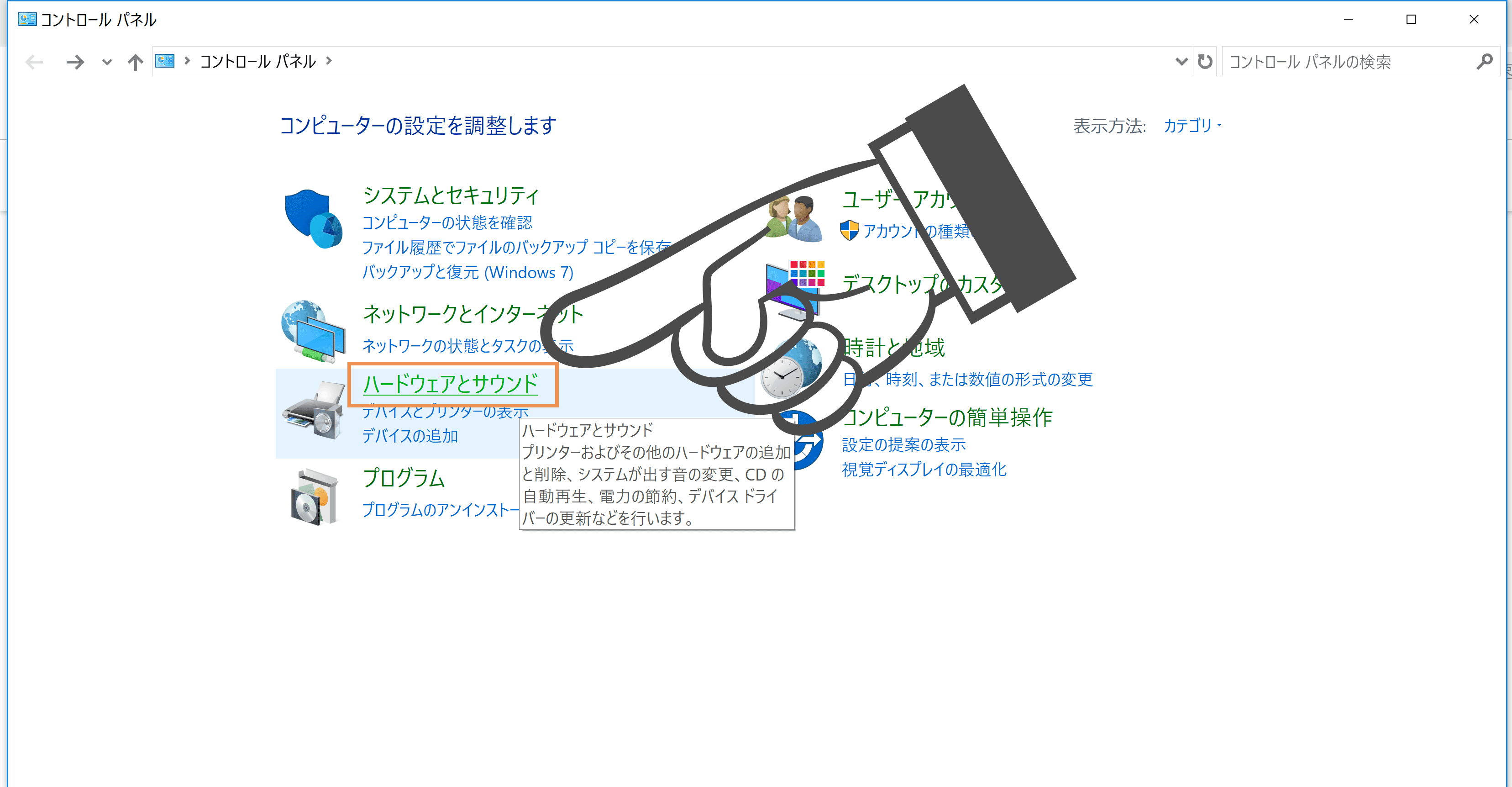
次にマウスを選択します。
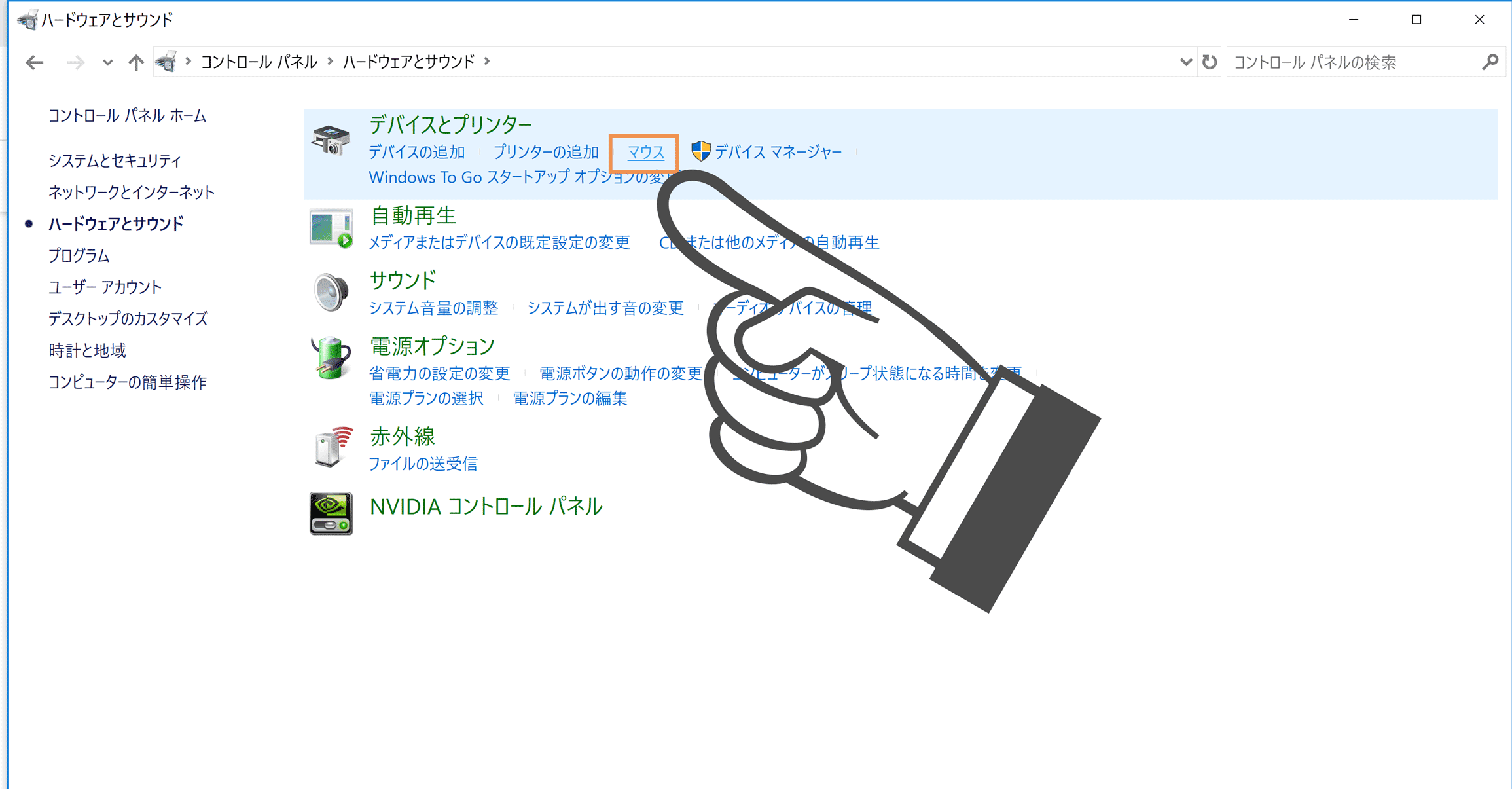
設定の変更
マウスのプロパティダイアログが表示されたら、ポインターの精度を高めるにチェックが入ってるか確認してください。
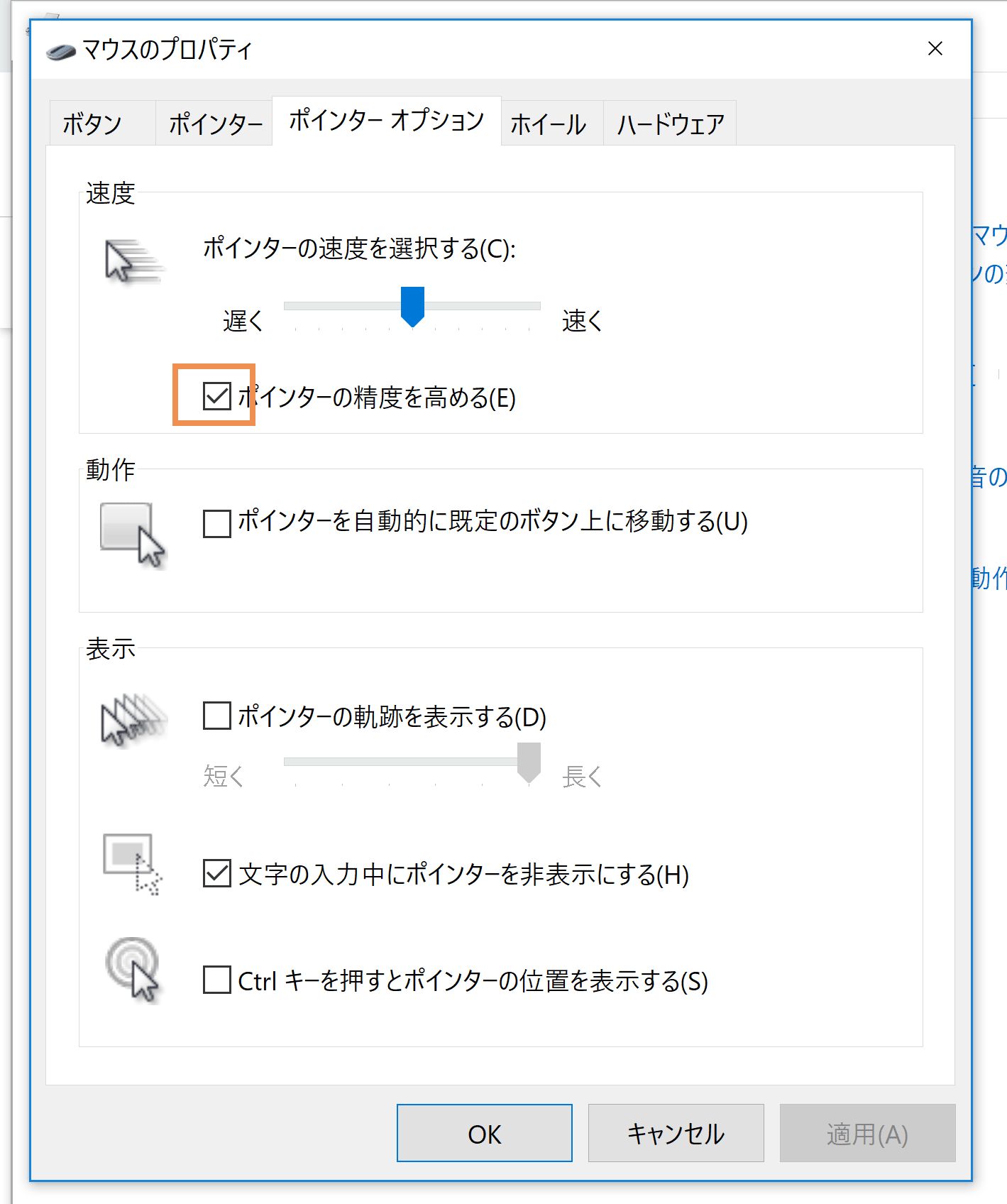
もし、チェックが入っていたらマウス加速度がONになっているということなので、チェックを外してOKボタンをクリックしましょう。
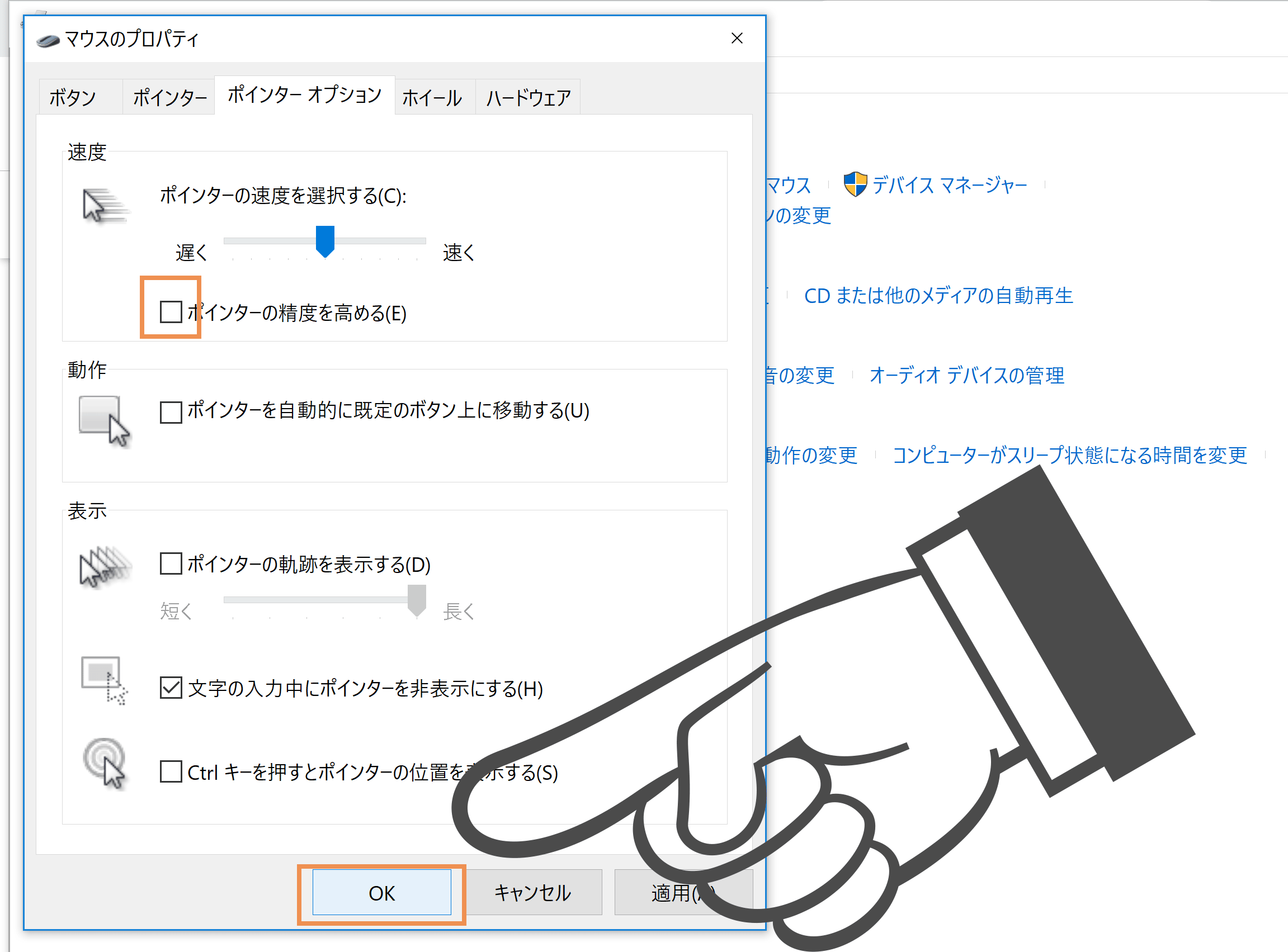
これでWindows側のマウス加速度の設定をOFFにする事が出来ました。
ただ、遊んでいるFPSゲームによってはゲーム側の設定でもマウス加速度をOFFにする必要があるので注意してください。
フォートナイトのマウス加速度をOFFにする方法は以下を参考にしてください。
終わりに
以上のようにFPSを遊ぶ上では、必ずOFFにしておきたい設定をご紹介しました。
まだONになっている方がいたら忘れずにOFFに設定を変更してみてください♪